2023年06月27日
・OBJファイル取込に対応
OBJファイルの取り込みに対応しました。
地理院地図やPLATEAUの3Dモデル(OBJファイル)を取り込むことができます。
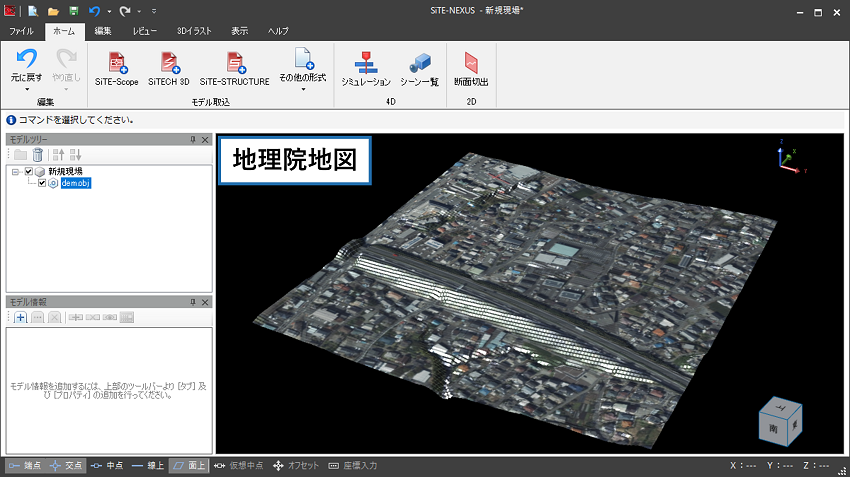
例:地理院地図の場合
・[ホーム]タブ→[その他の形式]→[OBJ]をクリック
・OBJファイルを選択し[開く]をクリック
・[OBJ取込]画面にて[地理院地図]を選択し、地理院地図からダウンロード時に確認できる南北・東西方向の大きさを入力
・[向きを変更して取り込む][取込済のモデル付近に取り込む]にはそれぞれチェックを付ける
・[OK]をクリック
・確認メッセージ→[OK]をクリック
・配置したOBJファイルの平面位置・高さは[ハンドル移動]コマンドにて調整してください
・色付きLANDXML(Surface)ファイルの取込に対応
SiTE-Scopeから出力される色情報をもったLANDXMLデータの取り込みに対応しました。
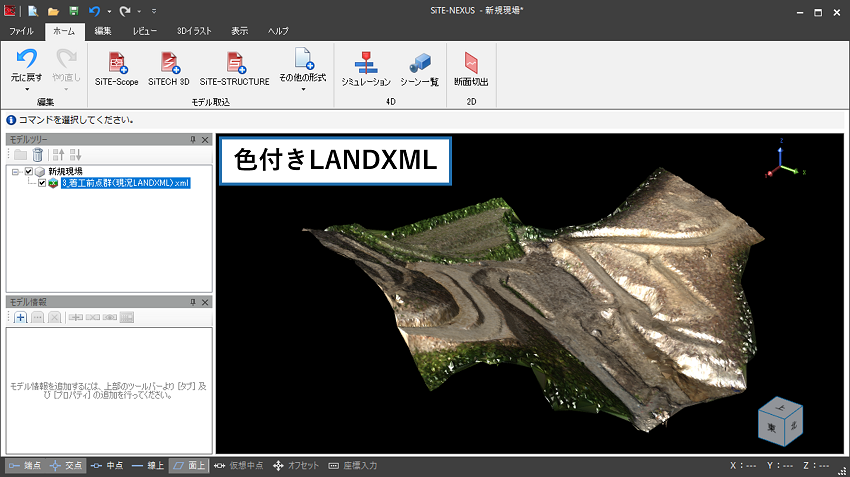
・[ホーム]タブ→[その他の形式]→[LandXML]をクリック
・LandXMLファイルを選択し、[開く]をクリック
・シーン一覧機能のUIを改良
シーン一覧機能をより使いやすいように大幅改良しました。
スライドショーの表示速度の調整、テロップの挿入、タブの複写、録画機能が追加されています。
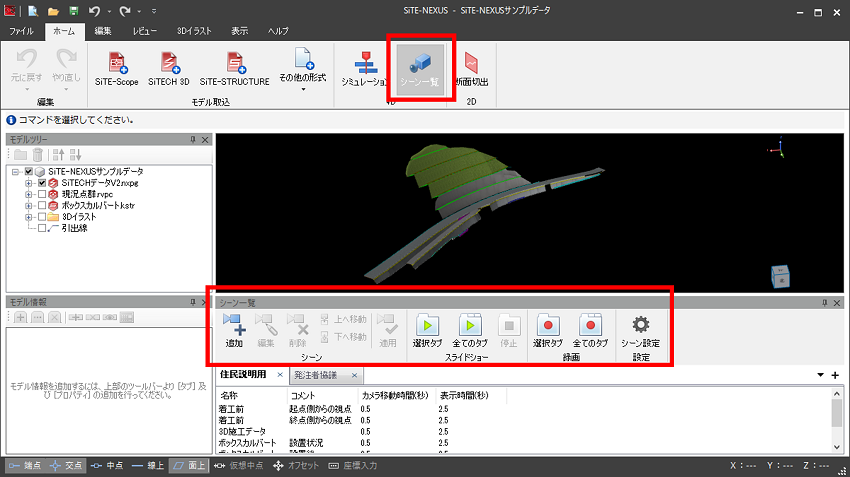
・[ホーム]タブ→[シーン一覧]をクリック
・スライドショー再生時のテロップ表示に対応
スライドショー再生時のテロップ表示に対応しました。
・[ホーム]タブ→[シーン一覧]をクリック
・[シーン設定]をクリック
・[スライドショー・録画中にテロップを表示する]にチェックし、表示したいテロップ内容を設定する
・スライドショー再生時のカメラ移動時間・表示時間の調整に対応
スライドショー再生時のシーン間のカメラの移動時間、シーンごとの表示時間を調整可能にしました。
・[ホーム]タブ→[シーン一覧]をクリック
・シーンの[追加]ボタン、もしくは作成済みのシーンを選択(複数選択可)し、[シーン編集]をクリック
・カメラ移動時間(秒)、表示時間(秒)を調整し、[OK]をクリック
・スライドショーの録画に対応
スライドショーの録画に対応しました。MP4形式の動画ファイルを保存できます。
・[ホーム]タブ→[シーン一覧]をクリック
・[録画-選択タブ(全てのタブ)]をクリック
・動画ファイルの保存先・ファイル名を決めて、[OK]をクリック
・シーンタブの複写機能を搭載
シーンタブの複写機能を搭載しました。
・[ホーム]タブ→[シーン一覧]をクリック
・複写したいシーンタブを右クリック→[タブ複写]をクリック
・4Dシミュレーションの再生速度調整に対応
4Dシミュレーションの再生速度の調整に対応しました。
・[表示]タブ→[システム設定]をクリック
・[システム設定画面]→[表示]タブ→4Dシミュレーション欄の[再生速度(秒)]を変更し、[OK]をクリック
※初期値は0.2秒
・4Dシミュレーションの録画に対応
4Dシミュレーションの録画に対応しました。MP4形式の動画ファイルを保存できます。
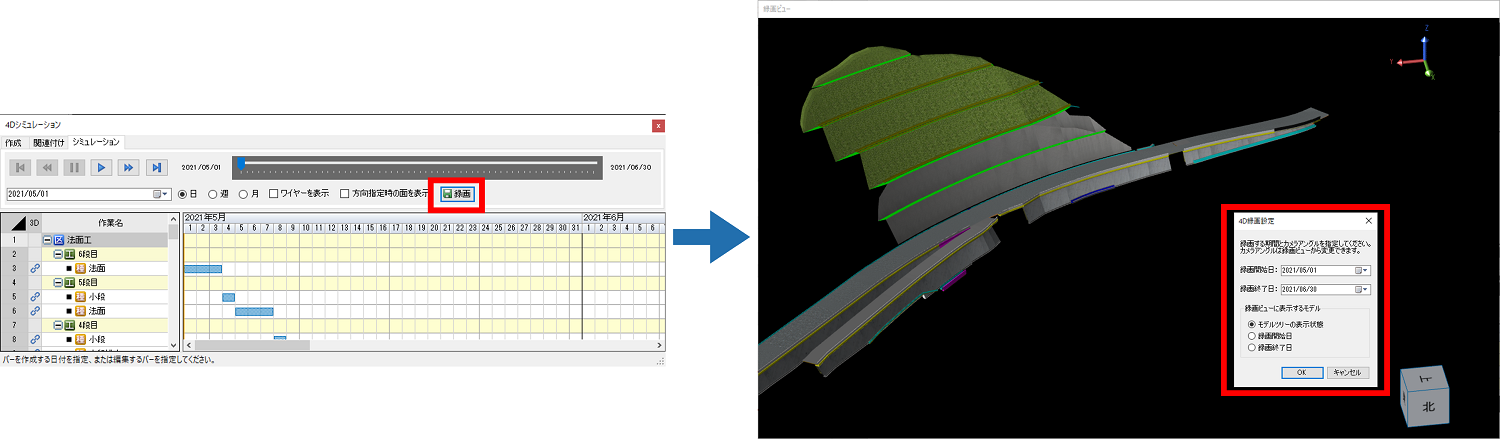
・[ホーム]タブ→[シミュレーション]をクリック
・[シミュレーション]タブ→[録画]をクリック
・録画する期間・カメラアングルを決めて、[OK]をクリック
・動画ファイルの保存先・ファイル名を決めて、[OK]をクリック
・点群データの4Dシミュレーション表示に対応
4Dシミュレーションにて、点群データを関連付けできるように対応しました。
※[面単位で関連付け][表示方向指定]には未対応です
・ハンドル移動コマンドを搭載
ハンドル移動コマンドを搭載しました。
・モデルを選択し、[編集]タブ→[ハンドル]をクリック
・移動・回転の基準点をクリックし、ハンドルから移動の種類を選択
・移動が完了したら[右クリック]→[確定]をクリック
・人視点モードを搭載
人視点モードを搭載しました。
・3Dビュー上で[右クリック]→[人視点モード]をクリック
・人アイコンを配置したいモデルの面上をクリック
・以降は、マウスの右ボタンドラッグにて視点の移動、マウスの左ボタンクリックにて人アイコンの再配置を行います
・エフェクト表示(シャドウマップ・アンビエントオクルージョン)に対応
エフェクト表示(シャドウマップ・アンビエントオクルージョン)に対応しました。
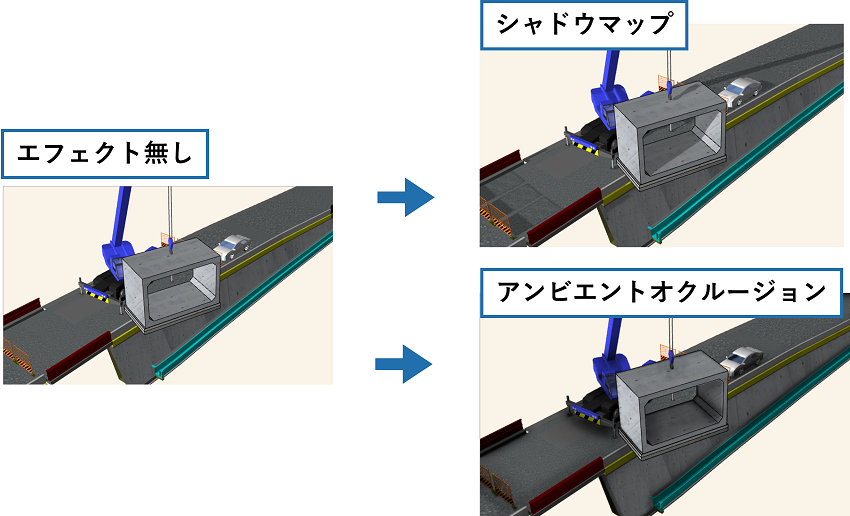
・[表示]タブ→[エフェクト]→[シャドウマップ]・[アンビエントオクルージョン]をクリック
・コマンド未選択時のサーチをオフに変更
・注釈・測点名の最前面表示に対応
注釈・測点名の最前面表示に対応しました。
・[表示]タブ→[システム設定]をクリック
・[システム設定]画面→[表示]タブ→[注釈を最前面に表示する][測点名を最前面に表示する]にチェックし、[OK]をクリック